

說實在的會參加DLink的徵文活動真的是很巧,四月初的時候,台南租屋處的無線AP莫名其妙的死掉,這顆AximCom MR-102N本來是行動分享WiFi的好東西,不過個人比較少在國外跑,所以只把它當作家中分享器使用,結果還沒有撐過一年就死掉了,本來想直接去燦坤隨便買一個AP應急,所以就在01上做功課,突然間就看到Dlink的徵文活動了,想說如果選上就有試用的機會,所以就報名了,也很幸運地佔掉大家的名額了。
說起本人的無線AP使用經驗,可以回朔到2000年,那時候的無線AP還是只有單純的AP功能,沒有像現在的裝置還有Route功能,當時有品牌的機器動輒都要7000元以上,所以窮學生的我只能上拍賣網站買工廠流出的白牌AP(4500元),另外也買了一張PCMCIA的無線網卡,就是底下這張,速度只有11Mbps,以當時802.11a還沒生出來的時候,這張802.11b的網卡已經算是快速的屌卡了。

不過AP用沒多久就因為插錯變壓器燒掉啦!接下來無線世界就開始大爆炸,一直到Intel推出Centrino,自此之後你在也找不到沒有內建WiFi的筆電了。沒想到這張卡還技術支援到2007啊!


本篇文章我打算以我自己使用AP的經驗來跟各位分享,所以先來跟大家介紹一下我家的環境。
相信開頭的照片大家都看到了,我家是南部的一棟小透天,屬於面窄但是長度深的老舊四樓建築,側面圖就是下面的照片那樣

主要的上網環境就是2F/3F/4F,四樓部分主要中華電信的ATU-R(底下暱稱小烏龜)就是從這邊撥出,所以四樓工作室這邊的網路不是問題,機器是Zyxel P874,經過我巧手改造,已經由小烏龜直接硬體撥接取得固定IP,並且也打開小烏龜的無線訊號了。四樓這邊的裝置有老媽的工作桌機以及我的Mac Mini Server,都是用有線方式直接連接到小烏龜

四樓算是整個家的資料中心,主要資料提供是由Mac Mini Server搭配一個2 Bay硬碟櫃,現在都用NAS取代了,不過我還是習慣弄台電腦功能比較完整
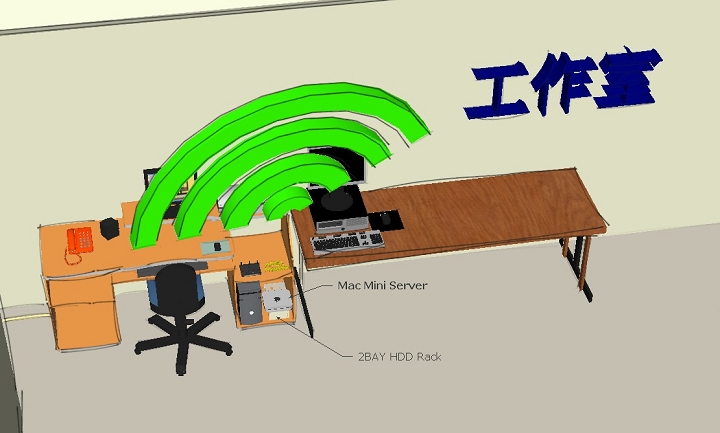
主要是我自己都會在上面跑WEB/Mail/MySQL/LNBOX/DLNA,看過我的XPERIA S介紹的朋友應該都知道我很強調DLNA功用,對於三代同堂的家庭來說這是很重要的功能
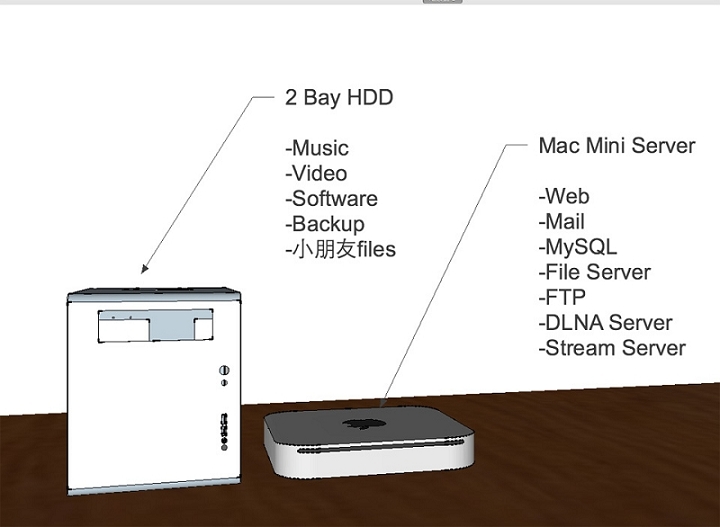
這張是實際擺放照片,Mac mini底下的那台白色桌機是FreeBSD Server,在Mac mini服役之前就是跑上面說的那幾個服務,甚至ADSL撥號跟分享IP都是由這台老Pentium 200來完成的。

三樓部分則是我們家使用網路的重點地區,有我的房間跟和室(目前為我妹的念書房),另外還有他房間
整個三樓會有 4支手機/iPad/PS3/我妹桌機/我妹NB/ 這幾個裝置使用網路,所以三樓部分我在樓梯口安排了一台AP,以有線方式拉到四樓的小烏龜

因為三樓到四樓間比較少人走動,所以比較沒關係,實際上的情況是這樣的,放在三樓對講機的上面,剛開始是用雙面膠黏起來而已,因為太常在半夜掉下來嚇到人,所以我媽就用膠帶整個黏死。不過我放這張照片有一個小地方要讓大家猜猜看,不知道有沒有人知道我想說甚麼呢?

二樓的部分就是我最傷腦筋的地方了
第一點:三樓的訊號打到二樓的客廳已經弱的離譜,根本無法使用了
第二點:若由二樓拉有線到三樓,因為2F/3F間很常有人走動,所以不美觀又不方便
第三點:二樓的客廳是全家的影音中心,我的DLNA分享一定是在客廳,所以客廳的網路一定要好
綜合以上的各點,最終解決方案就只有WDS一途了,所以今天文中我將會為大家介紹WDS的功能。

因為聯繫失誤的關係,所以我在上星期五才拿到機器,D-Link寄下來的時候就是一整個大器,用一個大環保購物袋裝著機器

內容物除了DIR-605L 雲路由AP外還有DiDi&KiKi的資料夾跟筆記本

我們直接來看機器本身吧!外包裝把這次主打的重點都印在上面了,支援300Mbps的速度、高功率的天線、最重要的是還有支援mydlink的功能,軟體可以在App Store跟 Google Play(正名一下)免費下載.....這邊替小企鵝發生一下.....Windows Phone的呢??


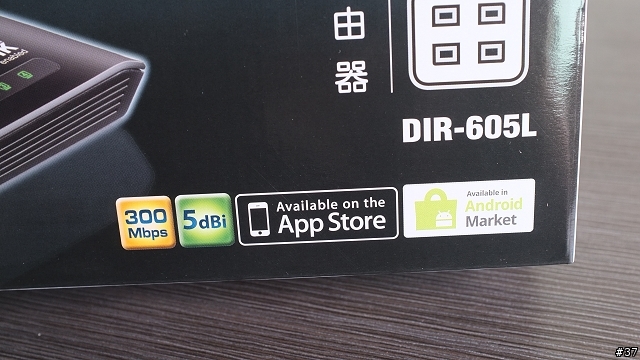
機器內部很簡潔,就只有本體跟變壓器還有一條短的網路線,看來看去沒有附光碟,非常好!!
 。現在軟體都可以從網路上下載了,附光碟真的只是汙染地球而已。
。現在軟體都可以從網路上下載了,附光碟真的只是汙染地球而已。
機器正面是光滑的烤漆,說是鋼琴烤漆也可以啦!前方還有散熱孔

側邊除了散熱孔外還有一個WPS按鈕,這部分接下來會介紹到

背後就是標準的一個WAN孔跟四個LAN孔,另外兩根5 dBi天線是無法拆卸式的

其實在新家的時候我都是這樣用的....DIR-615我也買了兩台了,這樣脫光光比較涼快啦!涼快到沒有斷線的紀錄。

接下來我們來看規格表,WAN支援一般常見靜態/動態 IP跟PPPoE,剩下的PPTP/L2TP都是VPN的連線設定,除此之外我把重點用紅筆畫起來了,注意看到右下角,DIR-605L是有支援WDS的,查了一下現在大部分的機器都有支援WDS了,不過已300M的機器來說,DIR-605L的CP算是不錯的了!不過為什麼DIR-615不支援WDS咧!
另外mydlink部分支援手機或是網頁直接控制AP,也可以設定event通知,比較起來有新韌體通知這一個項目是比較符合大部分人的需求的,要不然AP設定好了之後應該沒有人會常常去關心他吧?
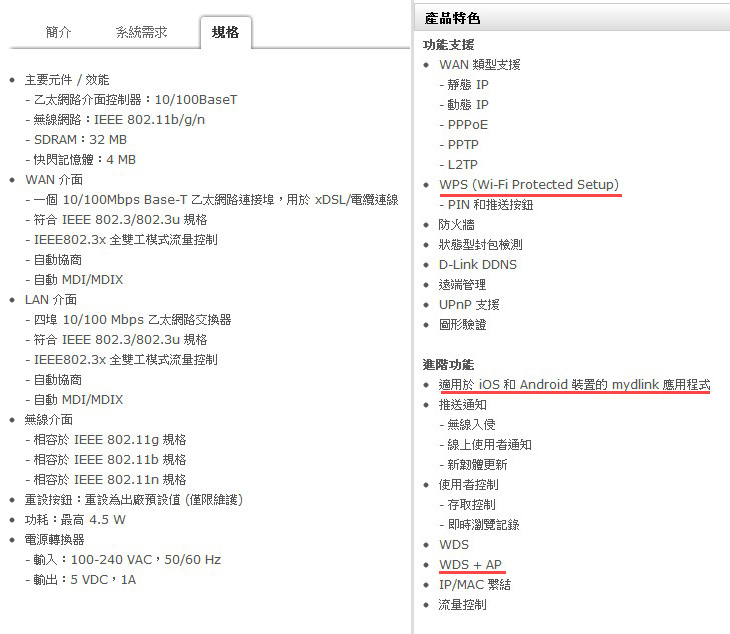

因為DIR-605L到手上的時間實在不長,所以並沒有辦法做很深入的效能測試,所以只能就最簡單的部分來講了,說到效能第一個想到的就是訊號強度啦!底下是原本的RT16N跟DIR605的訊號強度,不過我應該用db表示比較好,而且這個位置也會因為天線的角度而有差異,左邊是RT16N、右邊是DIR-605L,可以說沒有太大的差異,在二樓兩台機器的訊號都不太好......

效能測試第二個想到的就是檔案傳輸的速度了,我在和室以同一台電腦,同一個系統直接連線到四樓的Mac Mini中下載一個檔案,並且用碼錶紀錄下載時間,換算出實際的速度,有誤差但是應該還好
作業系統:OSX Lion 10.7.3
FTP軟體:CyberDuck
Server端FTP軟體:PureFTPd
下載大小:172.8M
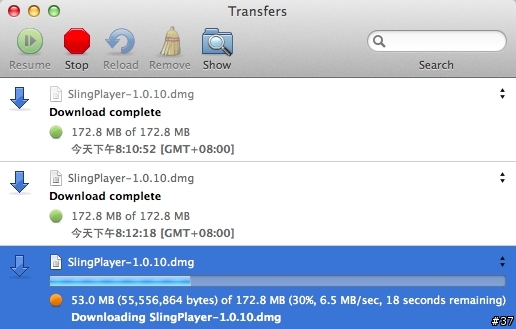
我一個檔案分別做三次測試,另外除了用FTP軟體外,還有用Apple本身的AFP連線(就是類似SMB,Windows的網路芳鄰連線)方式傳檔,結果如下表
RT16N的整體速度比DIR-605L的速度快上8M~12M,不過我的RT16N是有吃番茄的變種,不曉得跟韌體是否有關,另外就是兩台的價差三倍,是否有需要為了快這麼一點速度而多花錢就是個人考量了,另外這是內部網路的速度,外部網路的話應該是不用比就知道瓶頸卡在外部的上傳速度了。
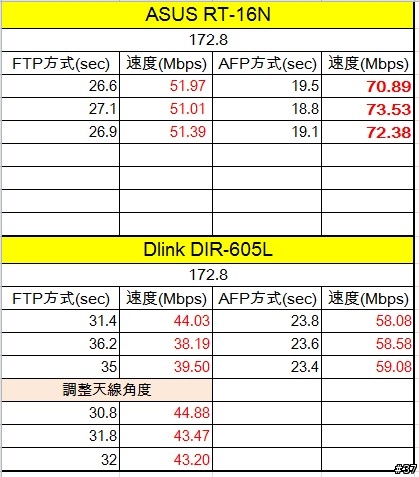

接下來要為大家介紹基本的AP設定方式,這邊我會以我自己的設定跟大家講解
首先接上電源線之後,你可以不接網路線,也可以接上網路線,搜尋一下AP,你會看到一個沒有鎖的dlink,點選之後就會自動連接,連接上了之後開啟瀏覽器,輸入http://192.168.0.1,就會看到登入畫面了
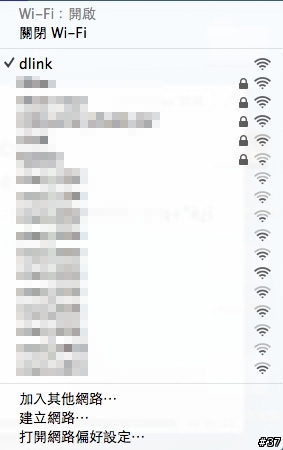
DIR-605L的設定頁面跟平常的D-Link不一樣的地方在登入Admin後會先自動偵測你的網路環境,一般來說DHCP的設定會自動開啟,之後會一步一步引導你做基本的設定
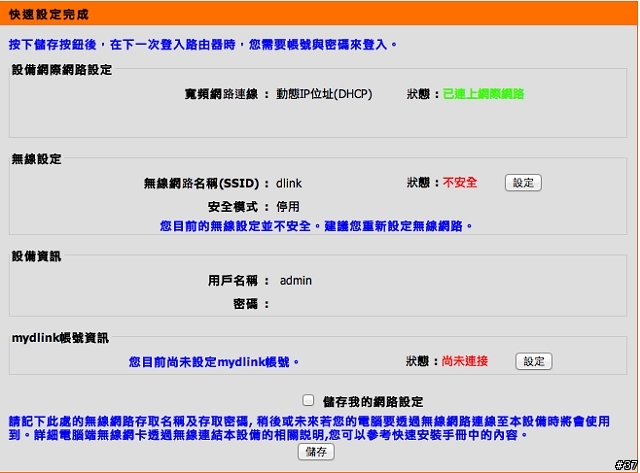
在這邊設定SSID跟加密方式
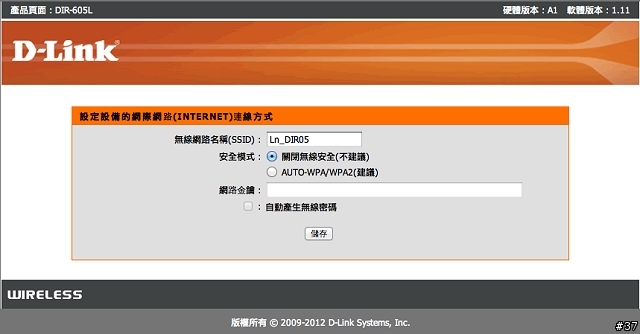
全部設定好之後會自動重啟,然後再次登入到AP後就會在這個畫面,一般來說我會在手動設定一次AP
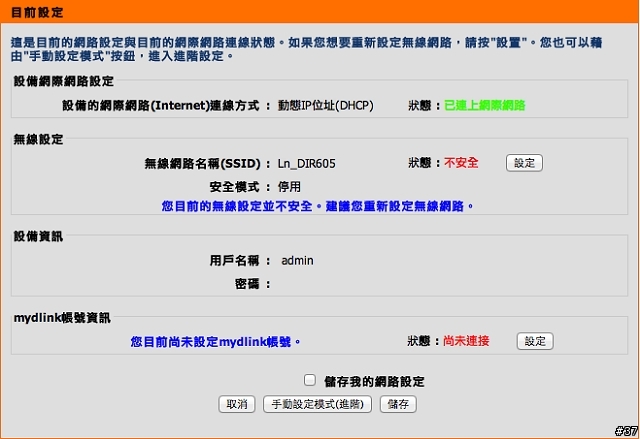
一般來說AP需要設定的地方有三個,設定好之後就可以使用了,這三個地方是
1.網際網路設定
這邊就是設定這台AP要怎麼連上外部的網路,一般來說有
(1)靜態IP--通常會在學校或是公司內部,會指定一個固定IP
(2)自動取得IP--通常前端會有一個負責對外的裝置,由這個裝置配發IP
(3)PPPoE撥號--通常接在小烏龜後,直接撥號XXXXX@hinet.net這樣的帳號連接ADSL
另外在這邊也可以把DNS給指定進去-- "168.95.192.1"、"168.95.1.1"、"8.8.8.8"
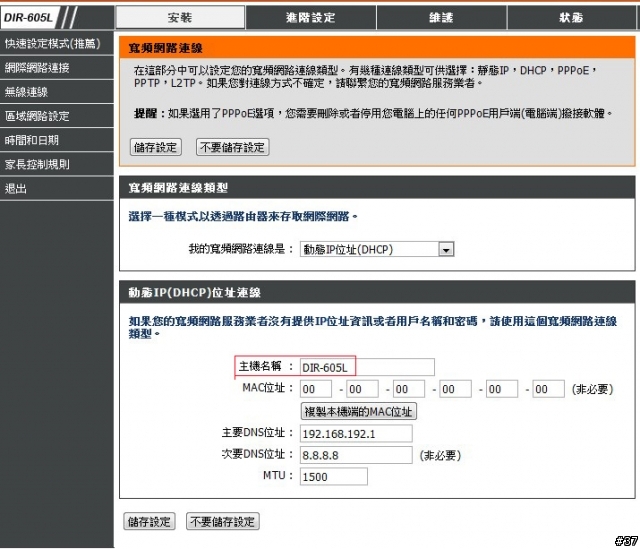
2.無線網路設定
這邊就是設定你在電腦端看到的AP名稱跟加密方式,還有AP要以甚麼方式運作
選擇手動無線網路設定
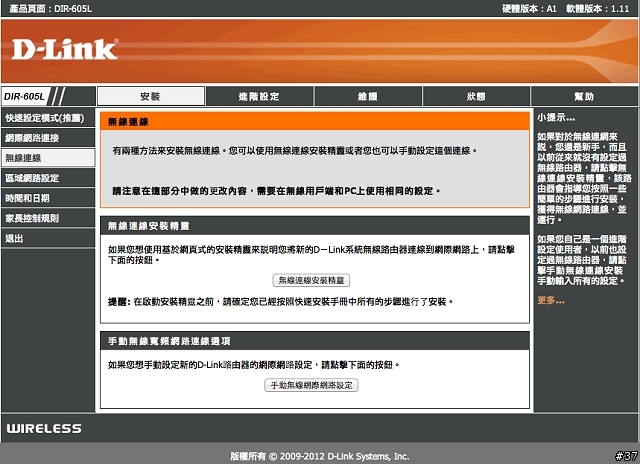
在設定這邊主要就是設定AP的名稱SSID,當然你也可以隱藏起來。另外無線模式這邊可以看到DIR-605L支援多種模式,紅線框起來部分底下會介紹到WDS+AP模式,這邊要講解一下底下這兩種模式有甚麼不一樣
Wireless Router--這台AP有指派IP給連上裝置的責任,另外裝置發出封包也是由這台AP去轉發出去(有一個Route 封包的動作)
AP Mode--這台AP不指派IP給連上裝置,單純只是把連上裝置的封包往上丟給這台AP的前面裝置,所以當你選擇AP Mode的時候,就無法設定網際網路連線,因為這個AP並沒有連外的責任,單純只是取代裝置跟前端連外設備的這條線。
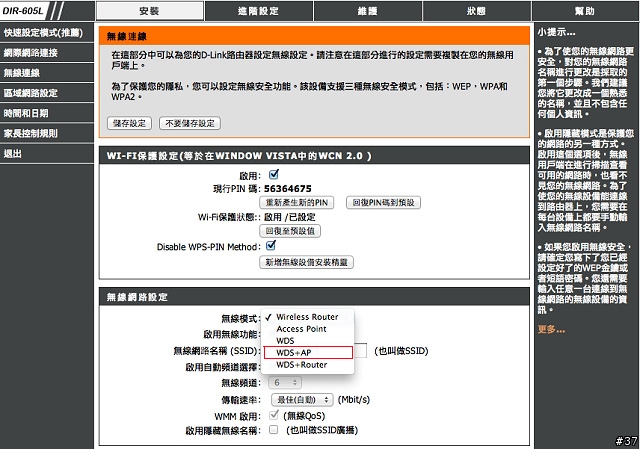
3.區域網路設定
這邊就是對內網路的設定,包含要如何配發IP給連上這台AP的裝置,前提是你的無限模式是選在Wireless Router
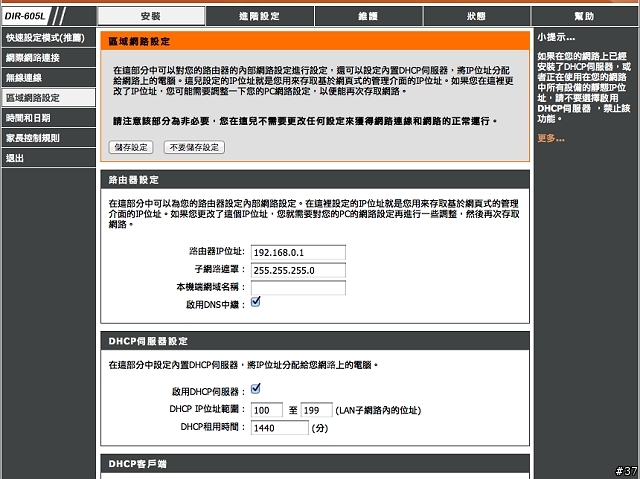
一般來說是開啟DHCP,我會設定大概20個裝置個區間,這邊我保留100~120的ip位置給全家使用
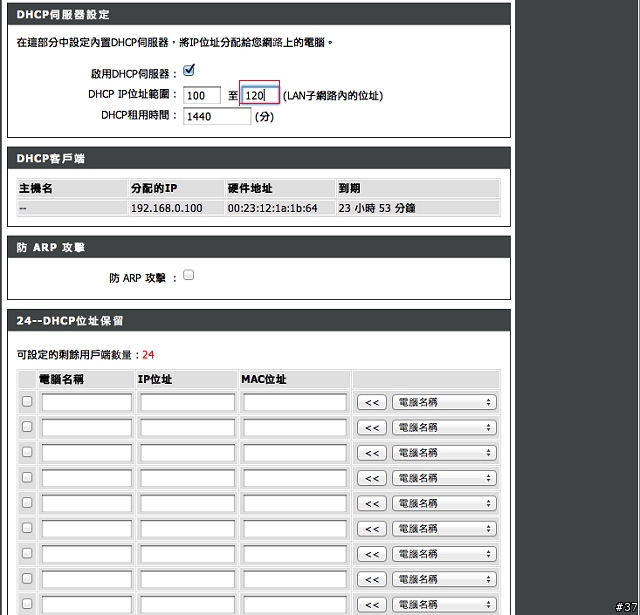
DHCP保留位置就是,例如我想讓我的電腦連上這台AP永遠都是取得192.168.0.100這個位置,我就可以在這邊設定,這樣我就可以在設定區域網路內連線網路磁碟機時候使用這個固定IP
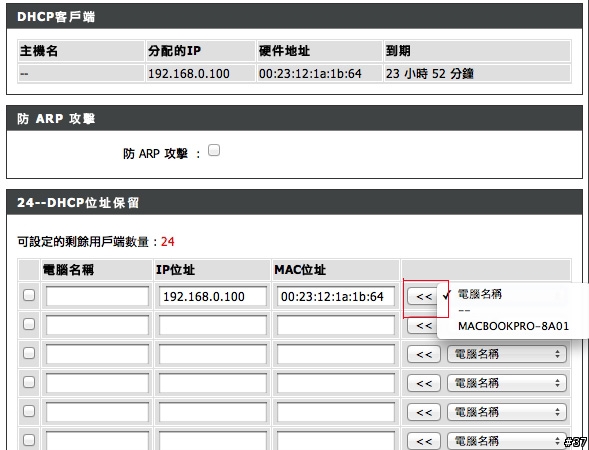
4.設定管理員密碼
維護功能底下的裝置管理中,這邊我們可以更改登入這台AP時候的帳號跟密碼。這邊是一定要更改的
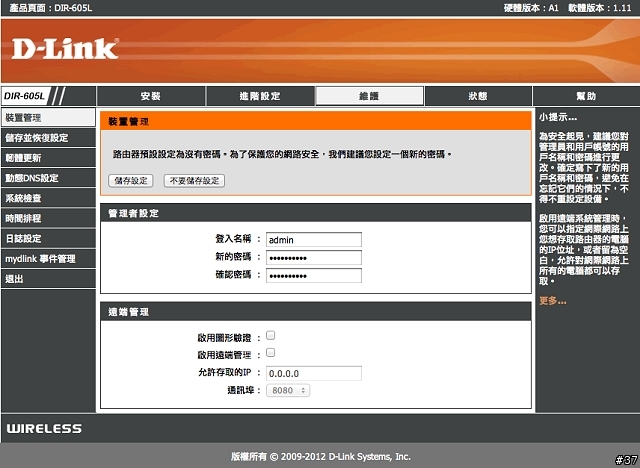
5.其他設定
流量控制,如果你是學生宿舍,通常會有不肖小屁孩使用P2P或是BT的問題,這時候就可以在這邊設定每個IP的流量限制啦,我們家是沒這個問題啦,所以就略過不設定
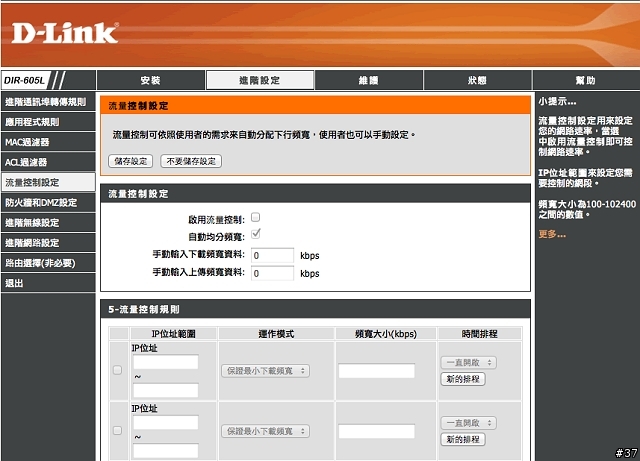
家長控制,家中有年輕小朋友的家長也可以在這邊設定禁止瀏覽的網頁

現在己乎沒有人在手動設定時間了吧!直接把自動同步的功能打開吧
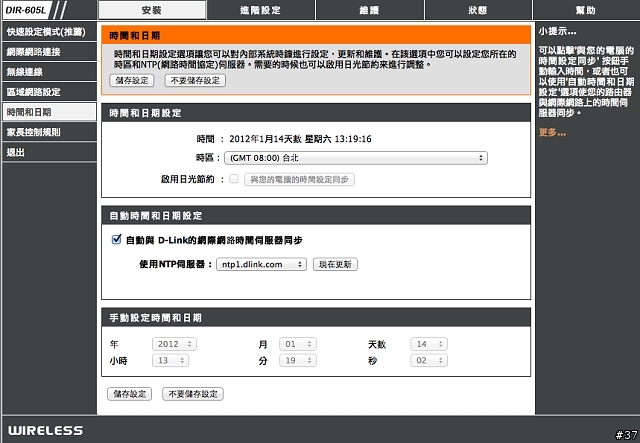
狀態這部分可以SHOW出目前AP的對內對外連線狀況
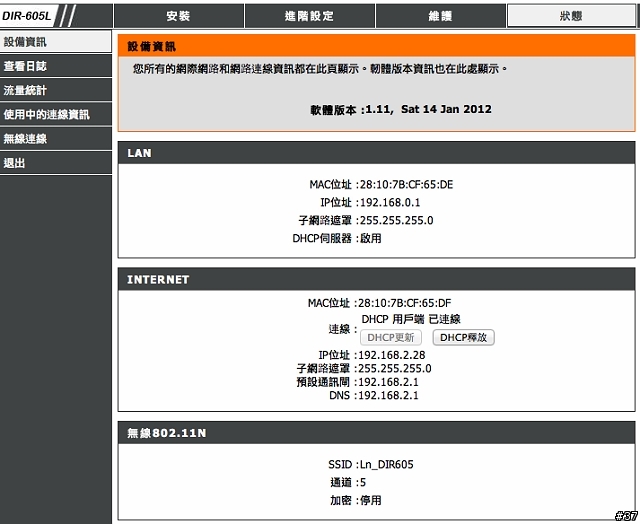
最後我要介紹一個我個人最愛使用的加密方式--MAC Filter
我通常不設定密碼加密,而是設定MAC 過濾,也就是說每一個要連上這個AP的裝置都要先加入在AP的這個地方
進階設定功能--MAC過濾器,把MAC過濾器打開
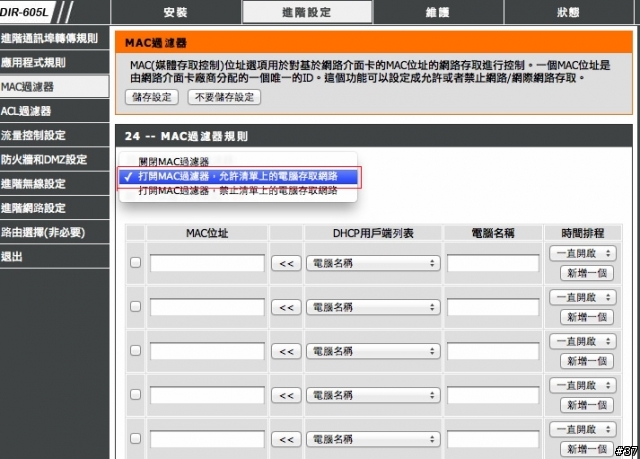
在MAC位址這個地方輸入要連上AP的設備MAC Address,你也可以直接點選電腦名稱那個欄位,就會出現快捷選單
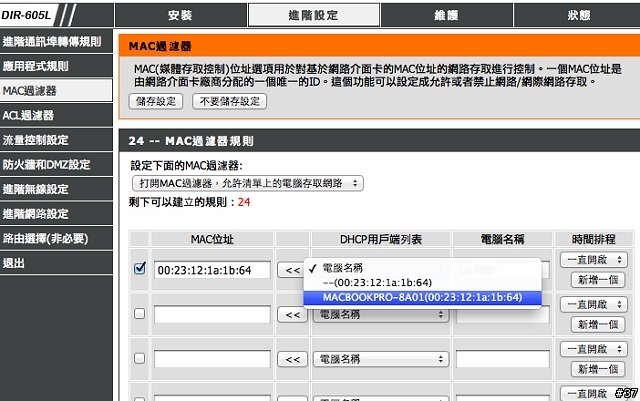
依序填入裝置的MAC跟名稱就可以了,唯一的缺點就是只有25個裝置的限制......
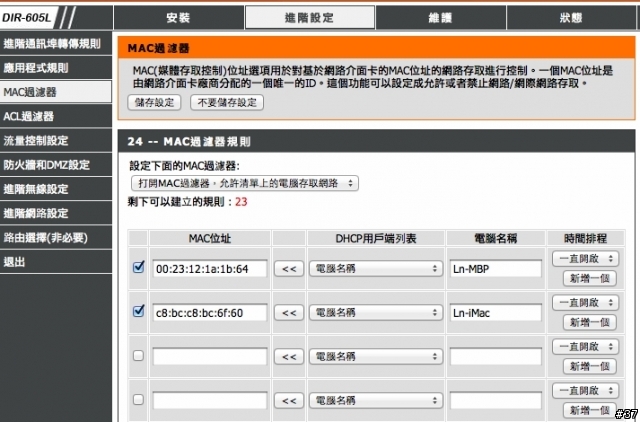
我個人喜歡這種讓人看的到吃不到的加密方式....



DIR-605L最重要的一個特點就是支援mydlink功能了
登入AP後最底下有一個mydlink的設定,第一次可以從這邊註冊一個新的帳號,請注意您是無法從網頁直接註冊的,一定要由硬體裝置的設定頁面才有註冊的功能
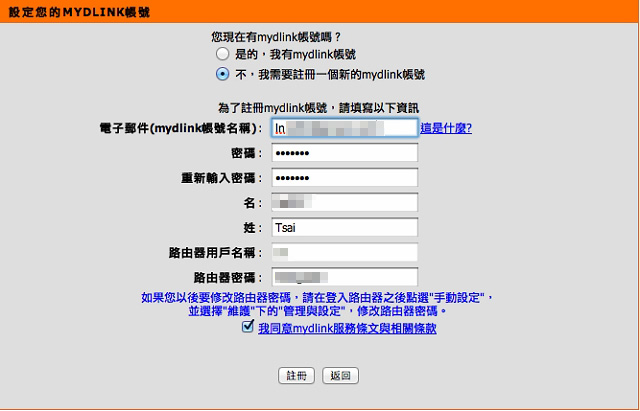
註冊完成之後系統會發送到你的email信箱中
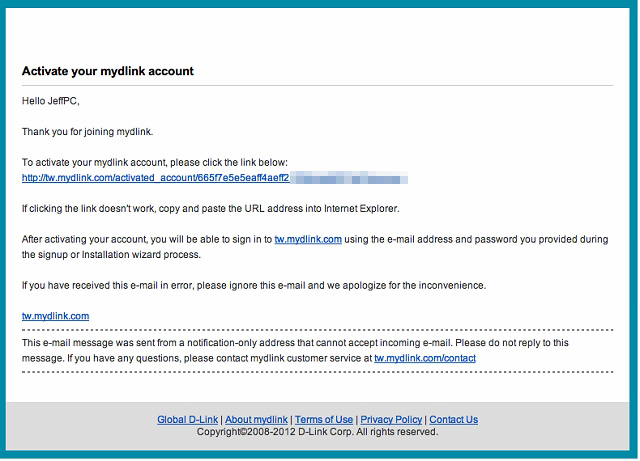
點選連結之後會導引到詳細的設定設定頁面
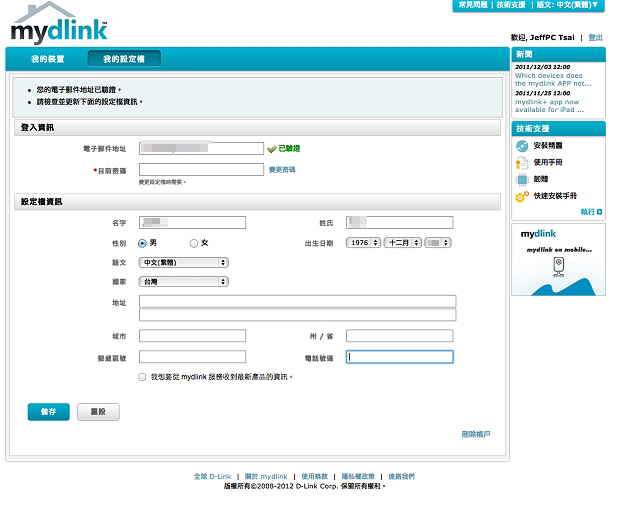
完成之後再度登入AP,就可以看到已經連線到mydlink服務了
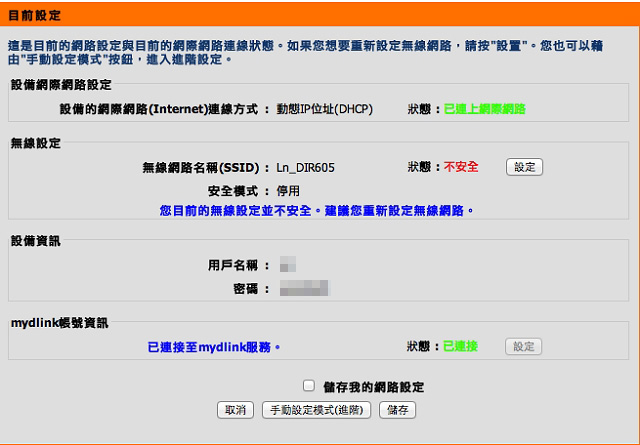
連上www.mydlink.com,登入後就可以在網頁上看到你的這台AP資訊了,基本的就是這三個功能--重啟機器、瀏覽裝置的連線紀錄、設定裝置是否可以連接AP
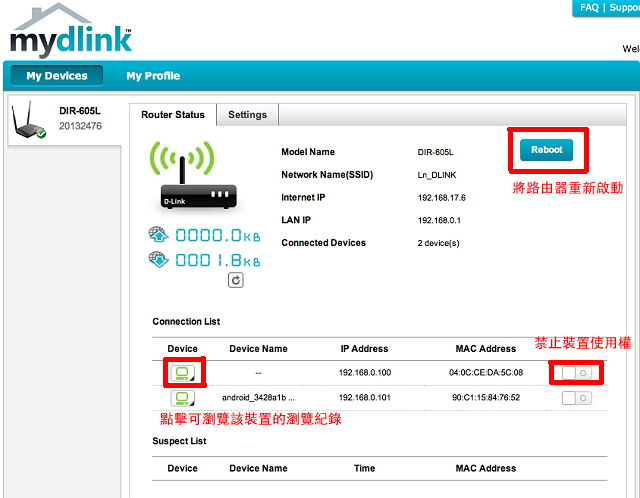
mydlink有一個很重要的功能就是event發生時的傳信功能,你可以在AP中設定送信位置,不過建議在網頁這邊的設定中比較方便,不用再自行設定甚麼smtp.gmail.dom之類的設定。
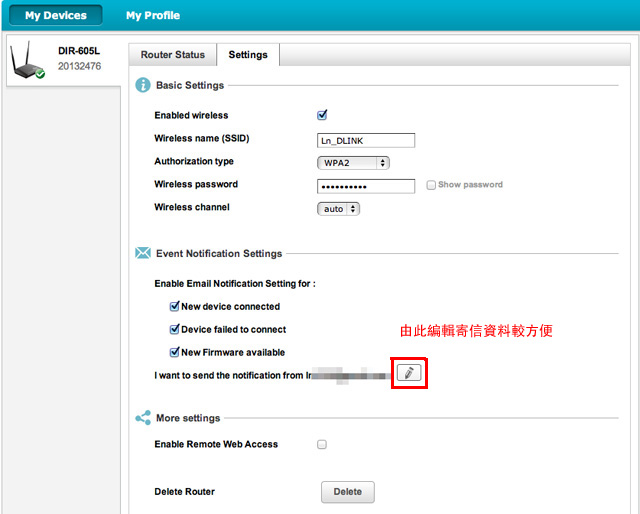
之後有事件發生時後就會發送信件到你的信箱中了。
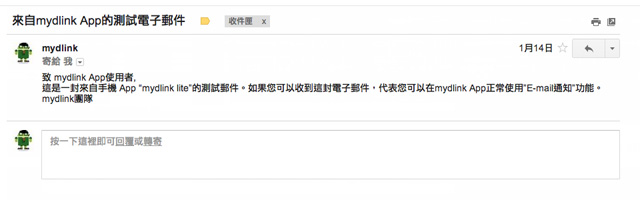

Android用戶Play商店下載位置
iPhone用戶App Store下載位置
直接輸入你的mydlink帳號就可以連線了
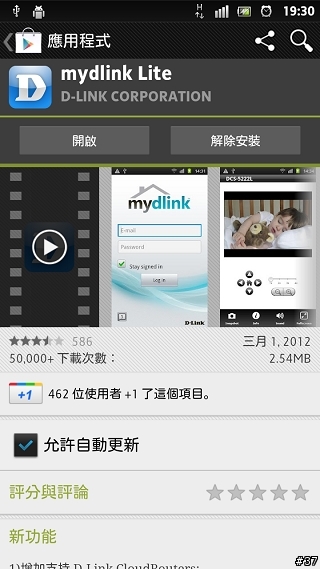
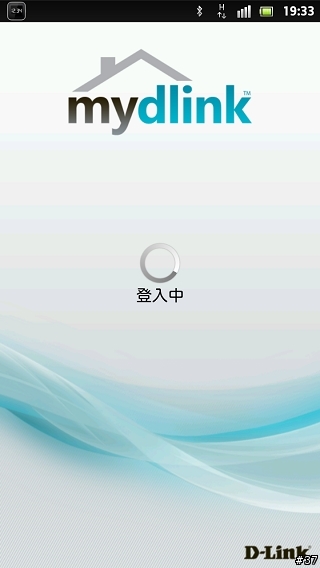
進入mydlink程式後就會有你目前支援mydlink裝置的列表,點選裝置後就會出現右邊的畫面,基本上你在網頁可以做到的動作,在這邊都可以支援
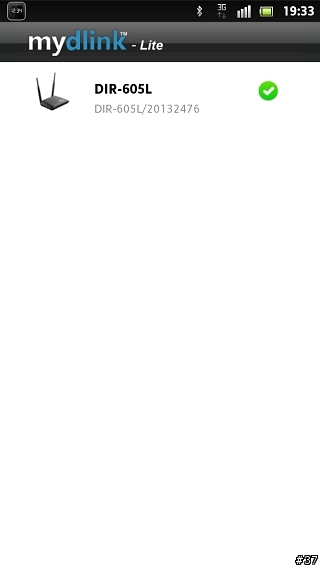
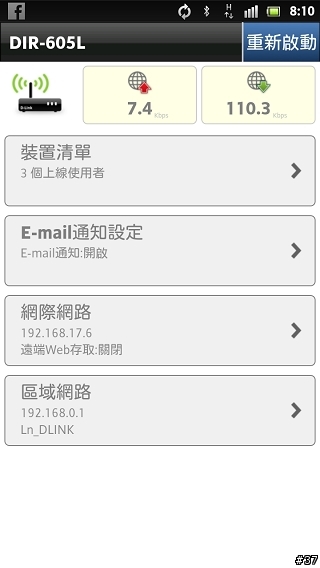
點選目前的連線裝置,就可以看到家裡目前有哪些裝置正在連線,同樣地也可以在這邊觀看裝置有瀏覽過哪些資料,也可以將裝置踢下線
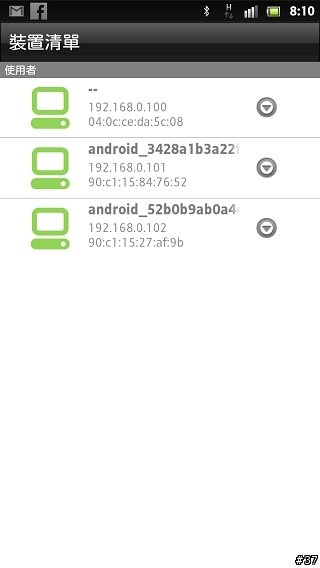
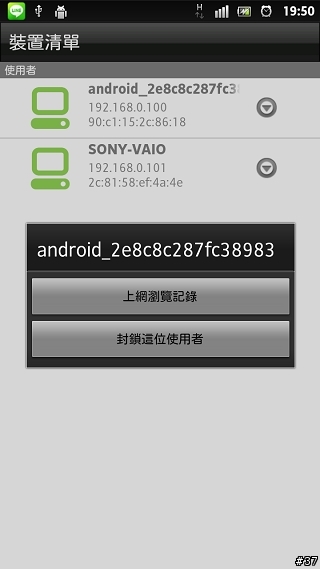
瀏覽紀錄這邊很有趣!LINE原來是直接連結到日本的SERVER啊
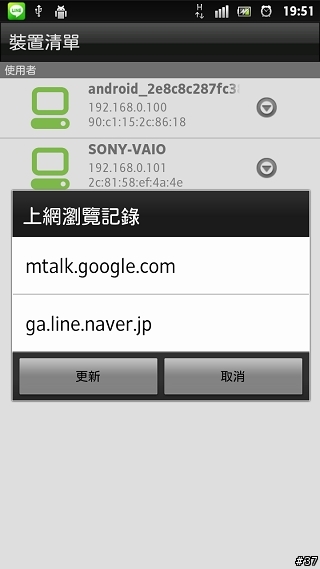
E-Mail設定這邊可以設定那些通知要送到信箱中
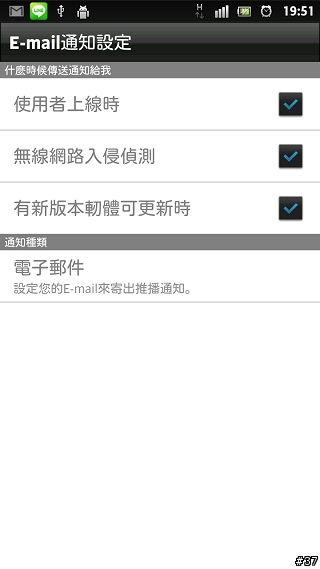
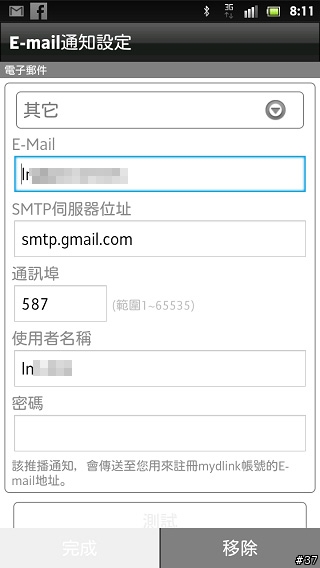

甚麼是WPS??
WPS (Wi-Fi Protected Setup) 是Wi-Fi聯盟推動的一個協定,主要目的是為了簡化用戶在無線安全性方面的設定,當AP進入WPS模式之後,使用者只需在Client端按下一個按鈕便可以成功連線,無須再做繁瑣的安全性設定。
所以說WPS就是一個簡單的連線設定,不需要再輸入甚麼密碼了,只要人在AP旁邊按一下按鈕就可以了,不過我所使用的MAC過濾方式並沒有用喔,這個方式只適合用在密碼加密的連線方式上
這邊我用SonyEricsson手機示範一下,我的SO-03D支援WPS連線,只要WiFi設定這邊點下自動設定(WPS),然後手機會提示你去按AP的WPS按鈕
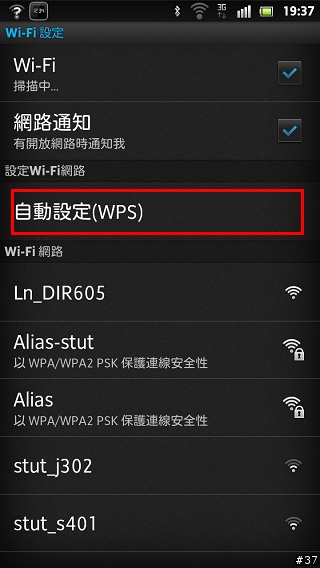
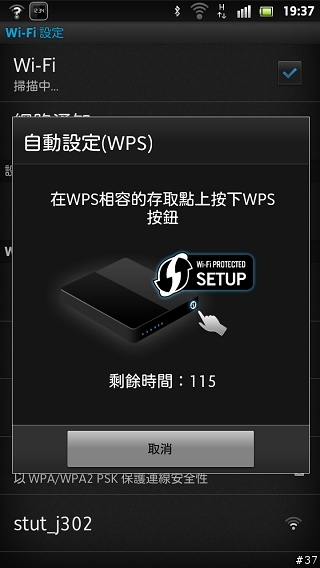
接下來只要幾秒的設定時間,就完成連線啦!
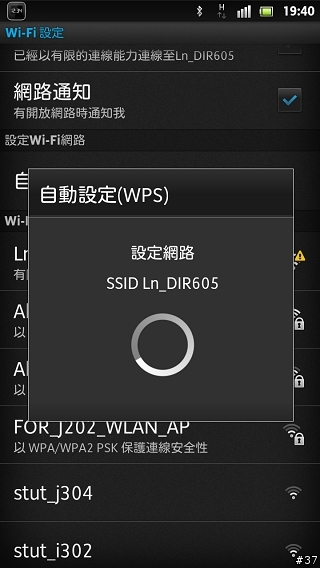
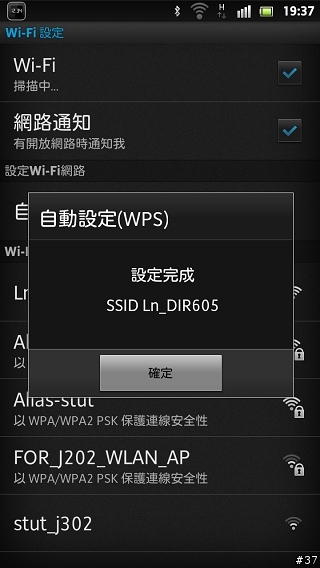

甚麼是WDS??
WDS (Wireless Distribution System) 指的是以無線網路連接的方式所構成的一個整體網路。
讓我們來回顧一下最上面我家的網路環境吧!二樓的部分由於三樓的訊號打下來實在很弱,所以在不走實體線路的情況下就只有WDS這個無限橋接功能可以來幫我們忙了,所以在這邊主要就是講要怎麼把三樓的訊號延伸到二樓,WDS主要的條件需要
1. 兩個具有WDS功能的AP
2. 兩個AP的SSID不一定要相同
3. 兩個AP使用的無線網路頻道必須相同
4. 兩個AP啟動WDS,並互設對方的wireless MAC address
5. 兩個AP的安全機制必須相同
由於我的ASUS RT-16N也支援WDS,網路上查到的結果都說同品牌的WDS都不一定能相通了,更何況我這是不同品牌,不過死馬當活馬醫(怪怪的形容),就按照網路上的要領來設定吧!
首先是三樓的AP
1.Wireless Mode選擇 AP+WDS
2.固定Channel在6 ,一定要固定
3.加密模式設定:因為我是設定MAC過濾,所以這邊不加密,但是要把DIR-605L的MAC加入過路器中
4.填入DIR-605L的MAC,這邊不是MAC過濾喔,是WDS要互填對方的MAC,因為有LAN跟WiFi兩組MAC,我乾脆都填上了。
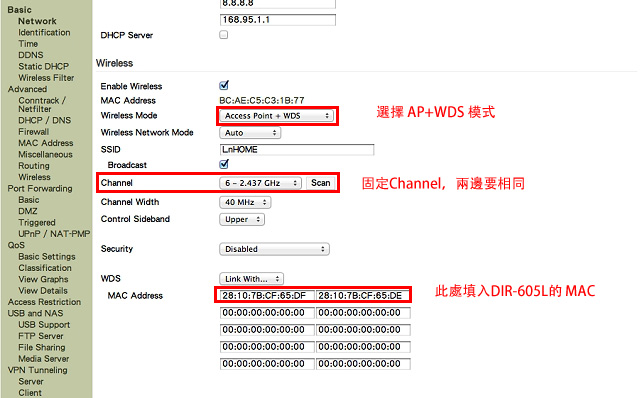
接下來換DIR-605L
1.關掉WI-FI保護
2.無線連線那邊選擇AP+WDS,網際網路設定這邊就自動返灰
3.SSID可以設定不同名稱
4.固定Channel在6 ,跟ASUS一樣
5.安全模式這邊設定連上2F AP的連結密碼
6.填入ASUS RT-16N的MAC因為有WAN、LAN跟WiFi三組MAC,我乾脆都填上了。
7.設定ASUS的連線密碼,假如我3F的ASUS有設定,這邊就要設的一模一樣,但是我沒設定,所以這邊不用設定
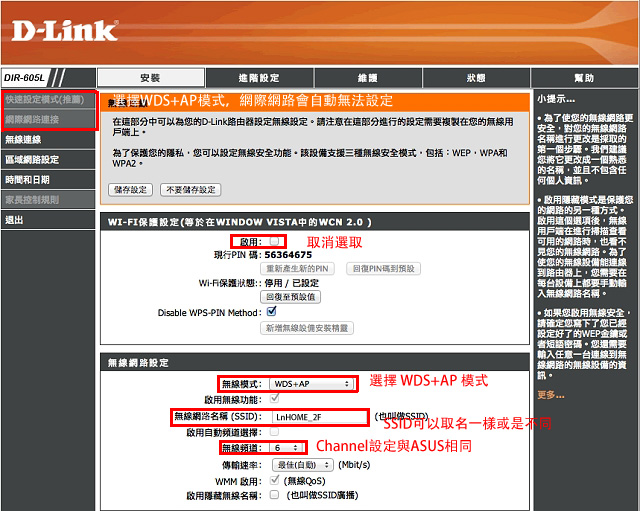
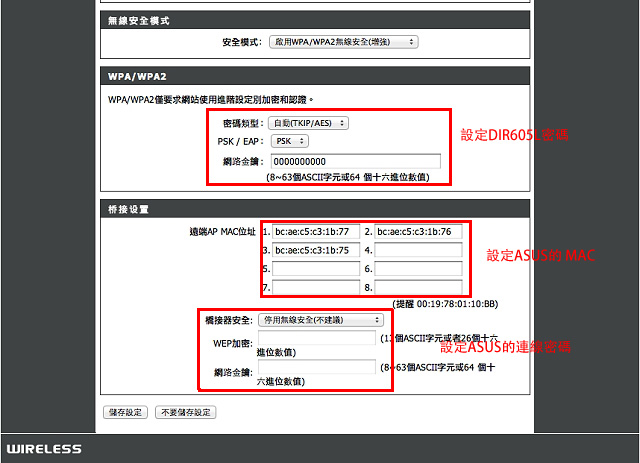
測試結果相當滿意呢
我把DIR-605L放在二樓的樓梯口,橋接三樓打下來的無線訊號

結果訊號強度變成74%~83%

2F/3F訊號互相橋接
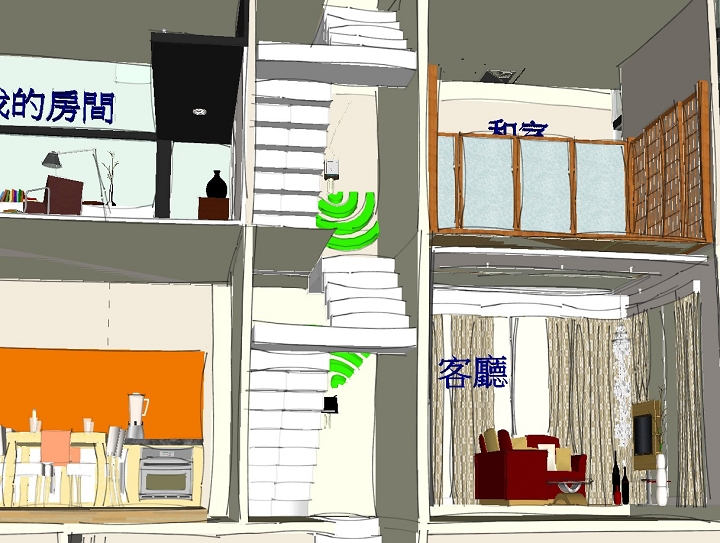

Q&A 解答
1.最前面有問到大家有沒有注意到3F樓梯口的ASUS我是將網路線插在AP的 LAN端而不是WAN端,這樣做是為了讓所有的裝置都在同一個區網底下,方便連線網路磁碟機以及DLNA的設定
2.橋接2F/3F的無線訊號之後,所有的分配IP工作都落在4F的小烏龜身上,當然從2F到4F所有的裝置也都會在同一個區網下,不過這樣做之後mydlink功能就不見啦。
我個人覺得以1000出頭的價格可以買到300Mbps速度又有WDS功能的無線AP實在是蠻划算的一個方案,尤其是搭配上方便的mydlink功能,可以由外面連回重啟機器這功能更是方便,不過如果死當了不知道還能不能從外面連上機器就是了。
DIR-605L優點
1.價格便宜,1000出頭價位的超值選擇
2.mydlink方便由遠端取得家中網路的連線狀況
3.支援WDS,且設定容易
4.LAN速度雖只有10M/100M但以價格來說算是中高CP值的選擇
5.5dBi高功率天線,較一般訊號強度來的強
6.體積有效縮小,安置機器更方便
DIR-605L缺點
目前還沒發現甚麼重大缺點(對我而言),不過我必須承認我的前一台DIR-615讓我有很不好的使用經驗,原本ASUS-RT-16N的位置就是D-Link DIR-615,不過卻有經常斷線的情況,我們家不下載p2p,不用BT,不看PPS單純只有上上網而已,就很容易斷線,每次斷線都要重新開機。希望這次的DIR-605L有改進上述的致命缺點,這星期先來對調AP,做一下壓力測試.....
加油D-Link.....































































































